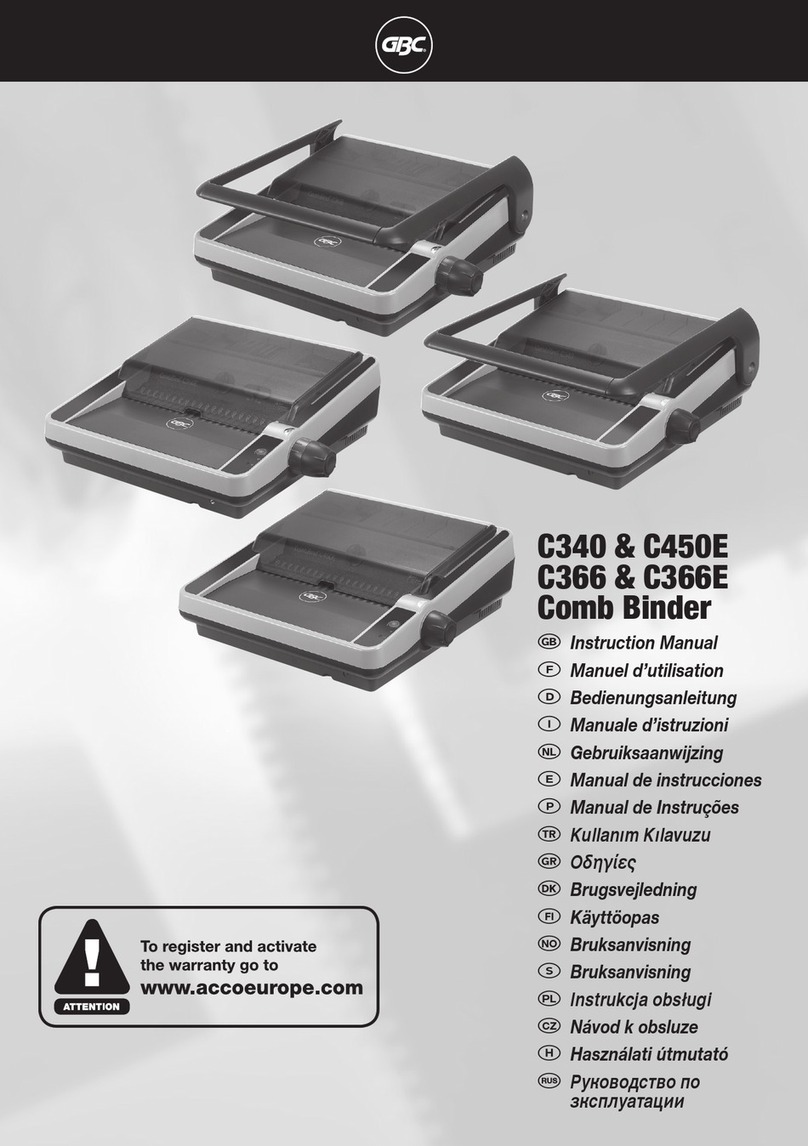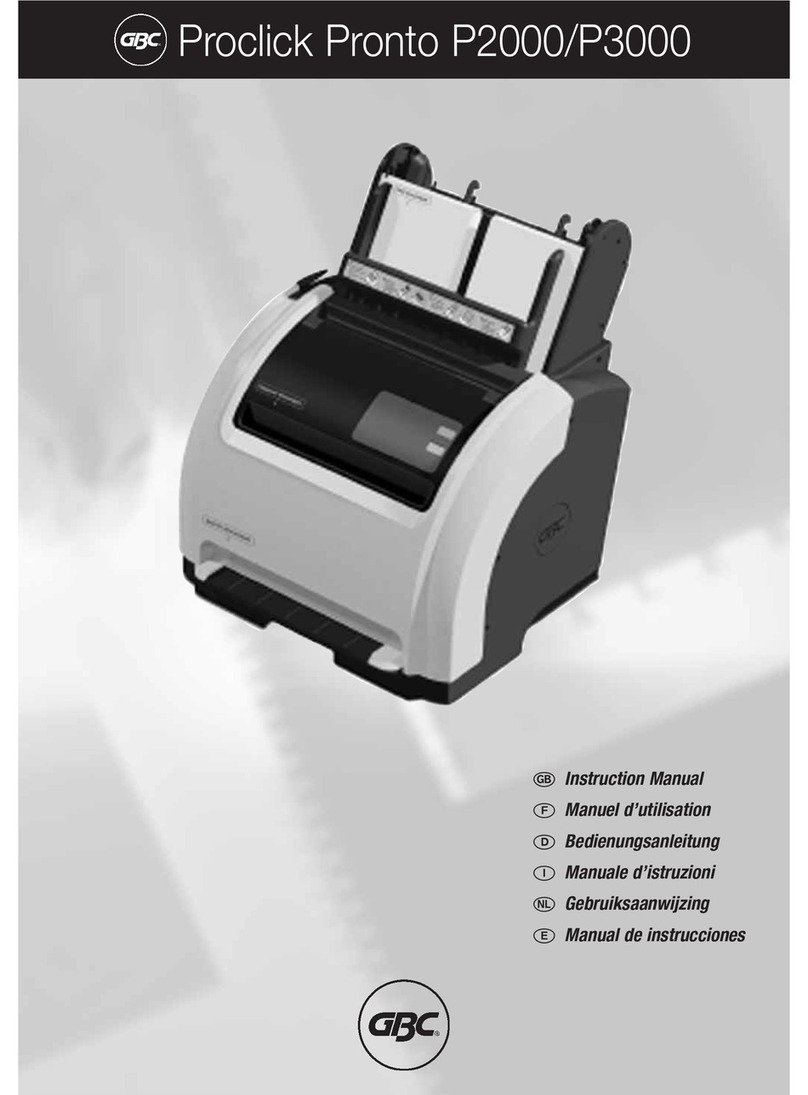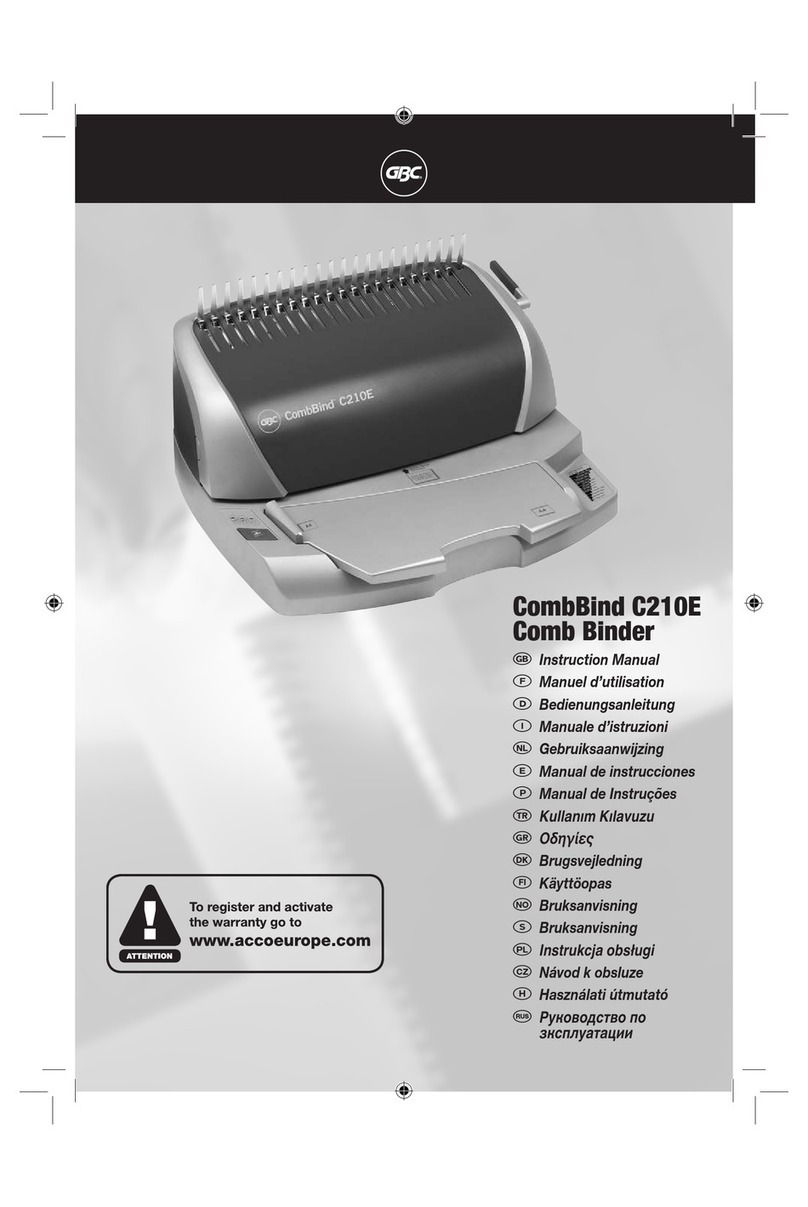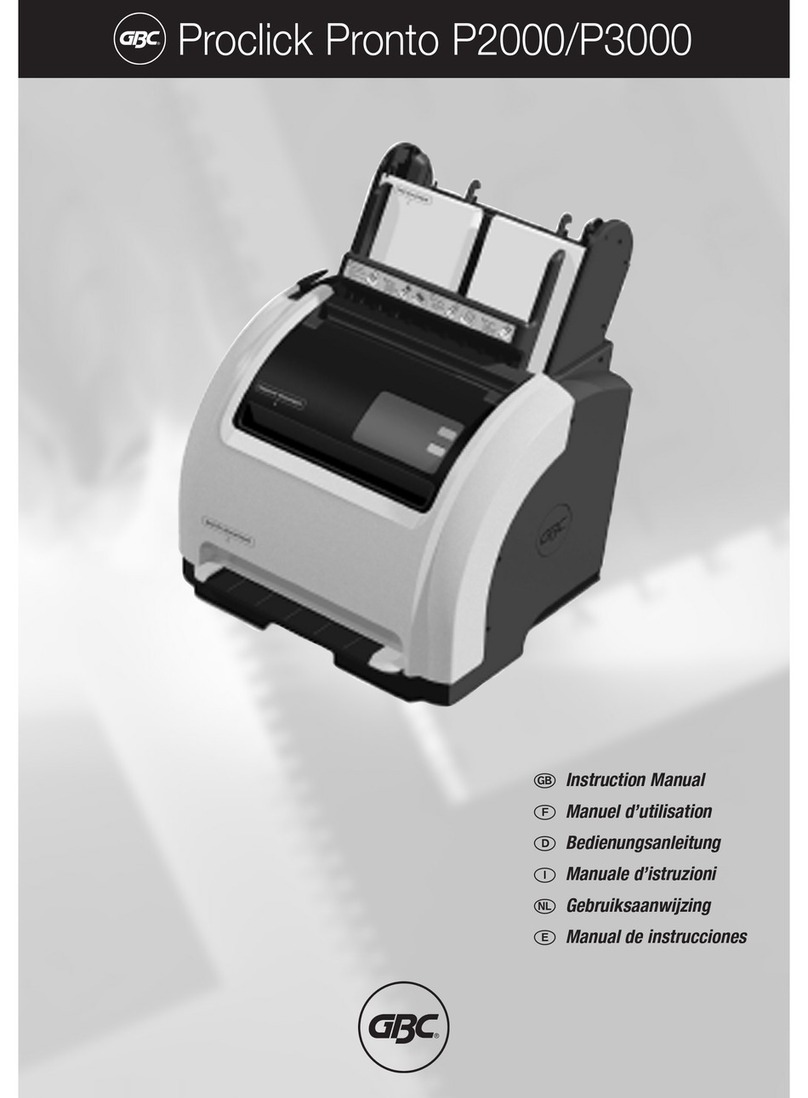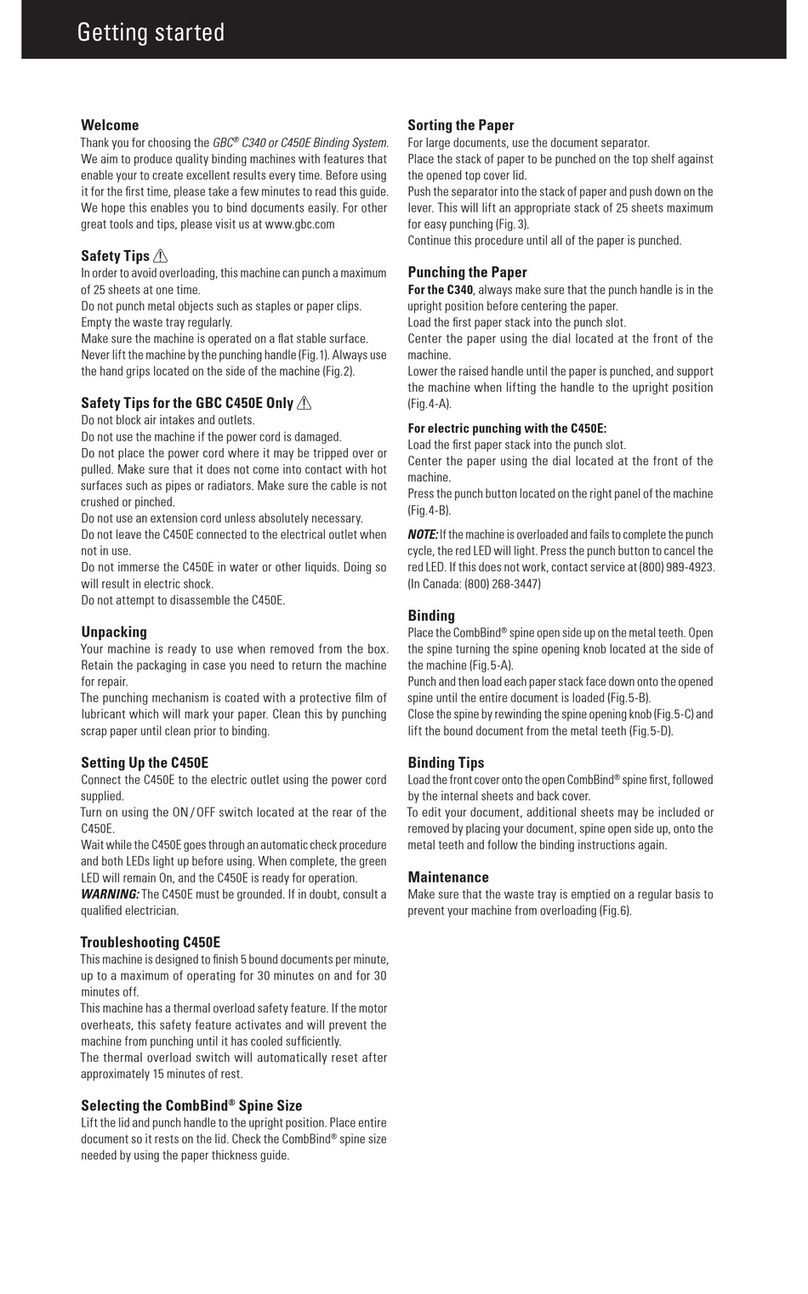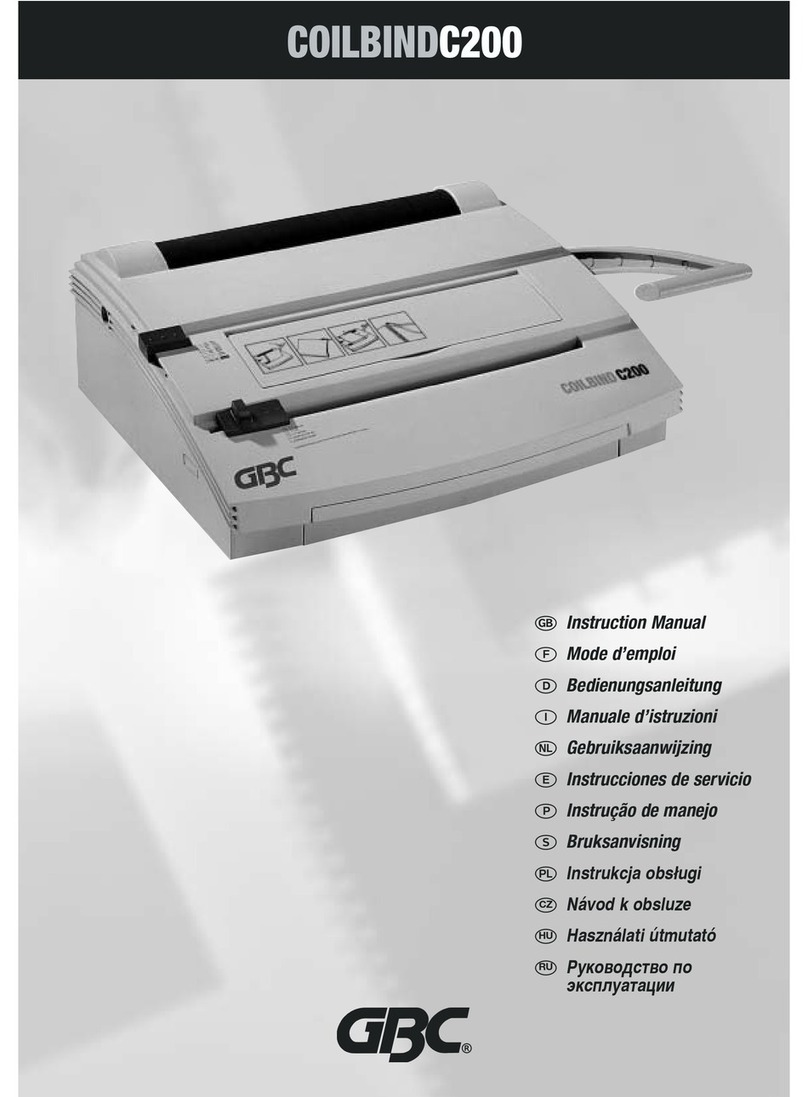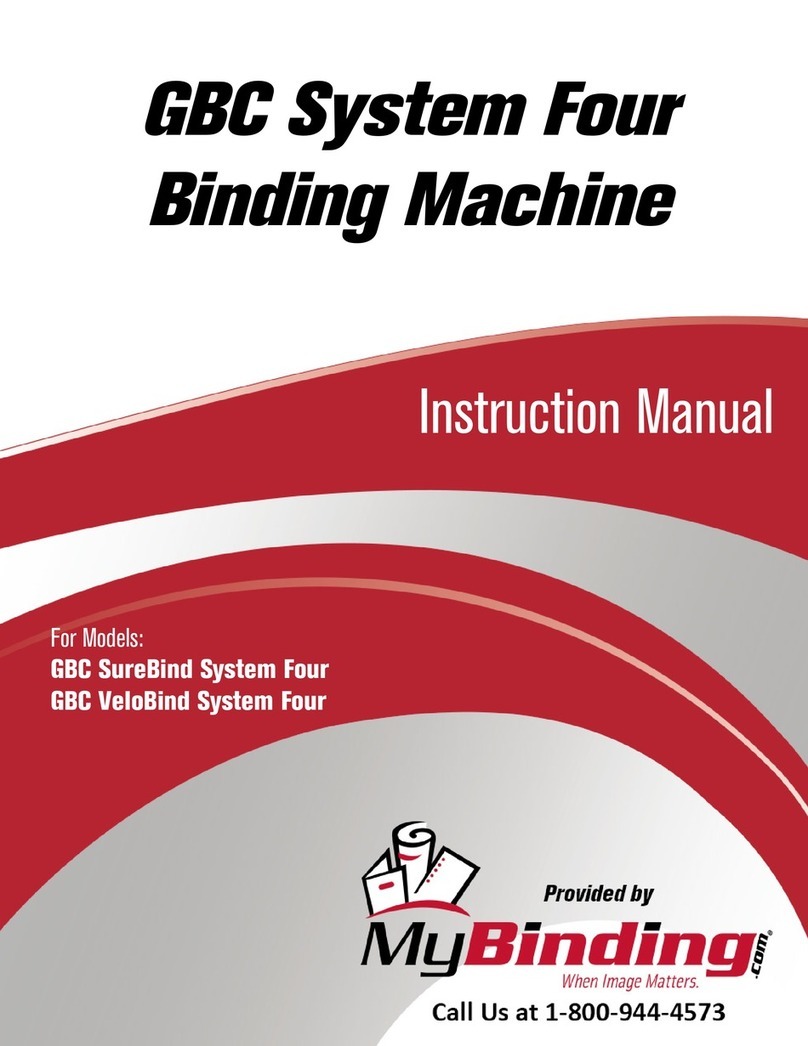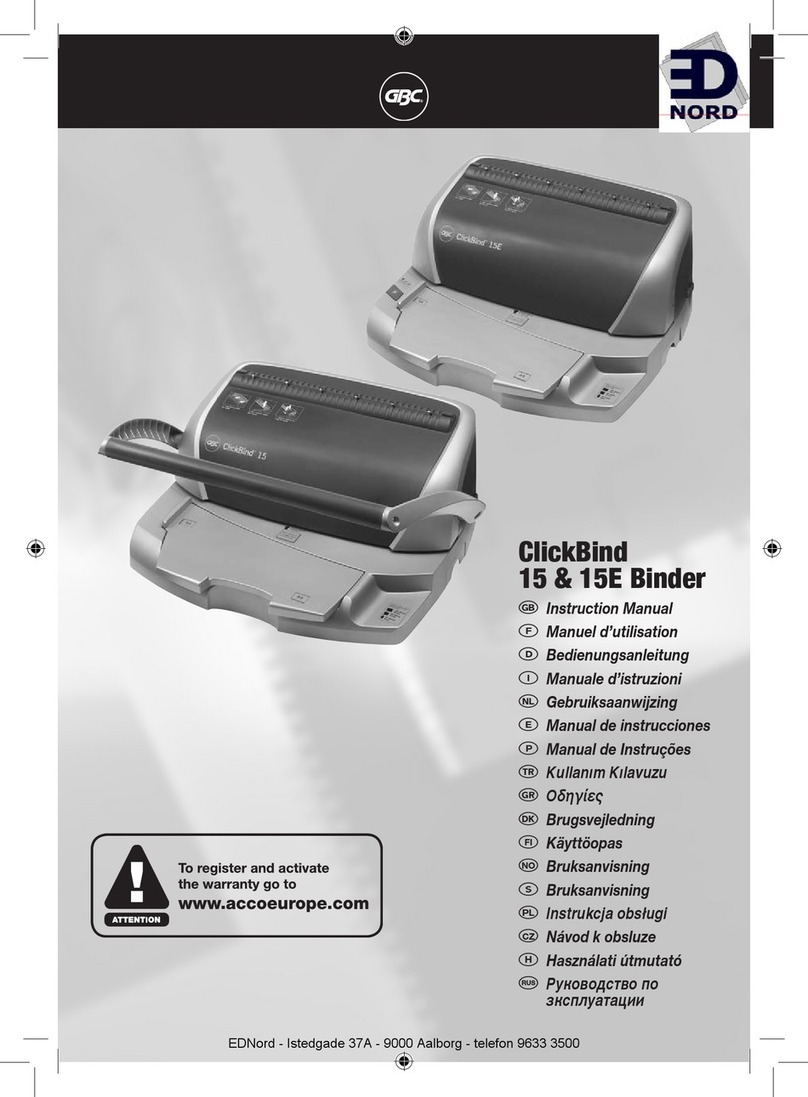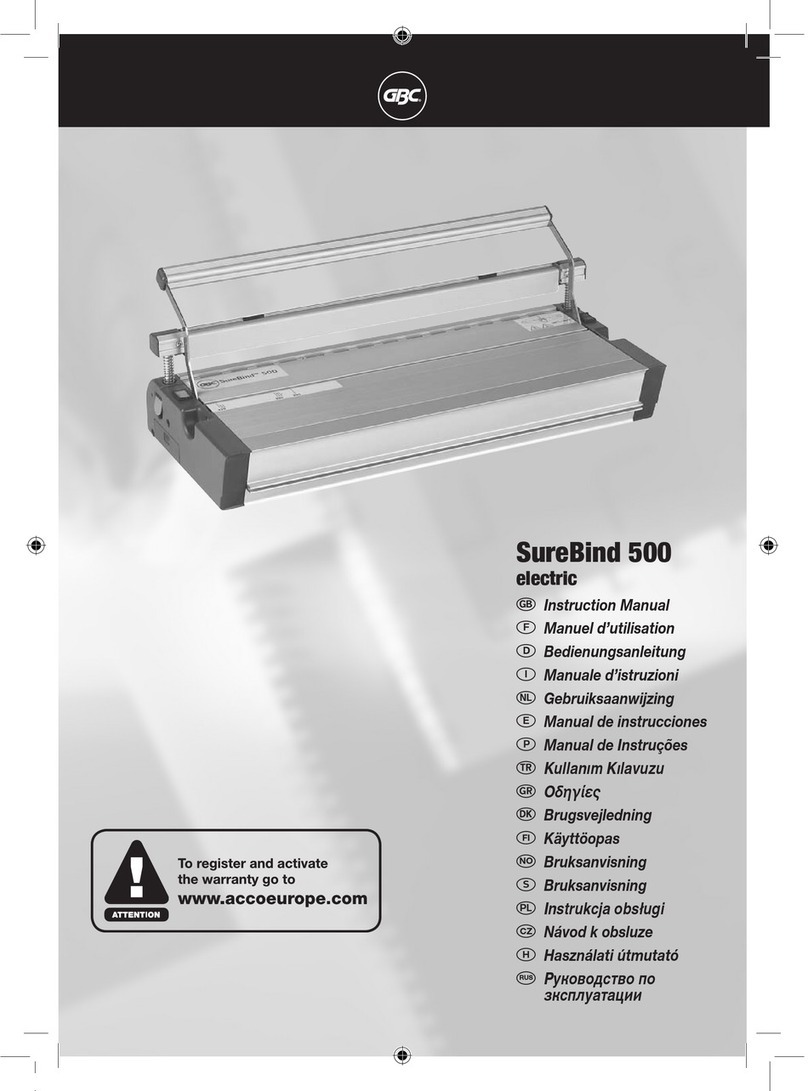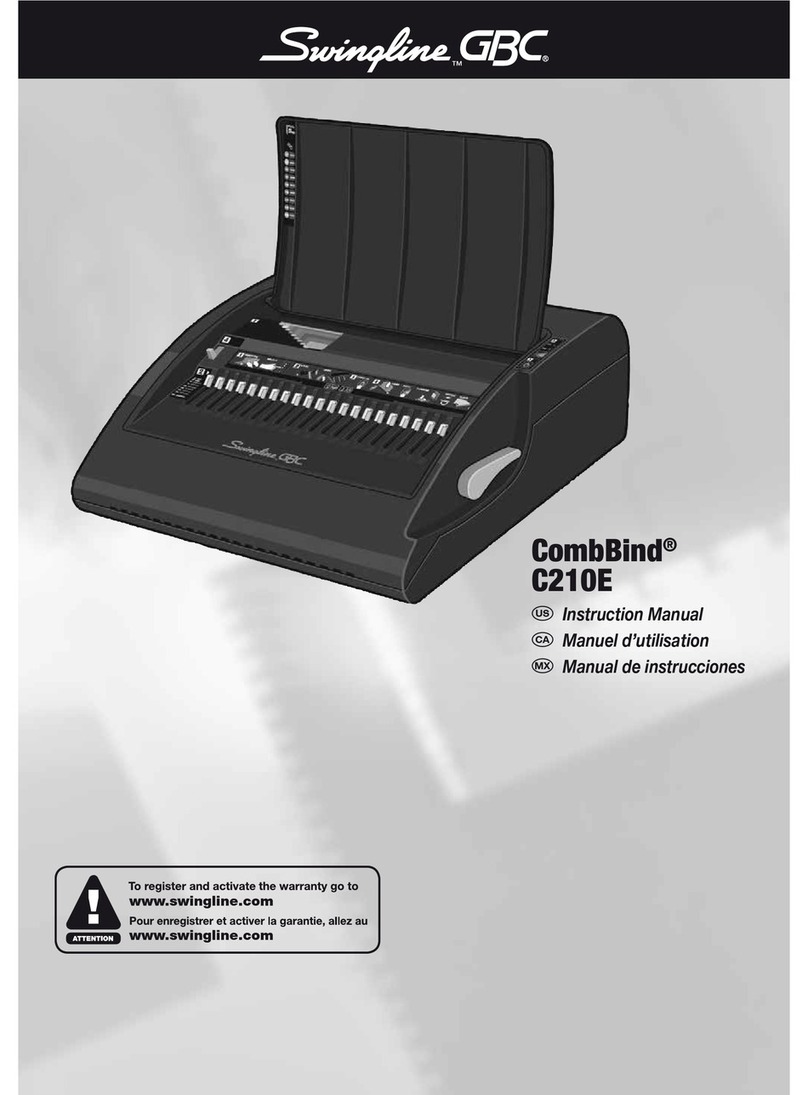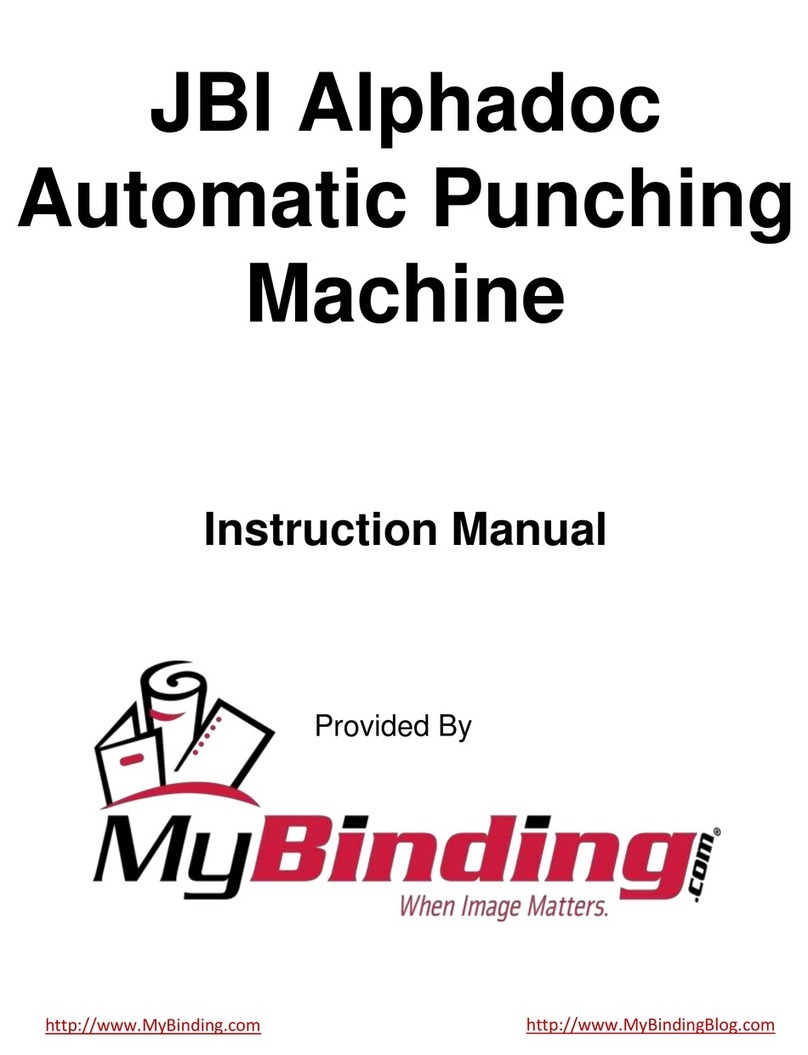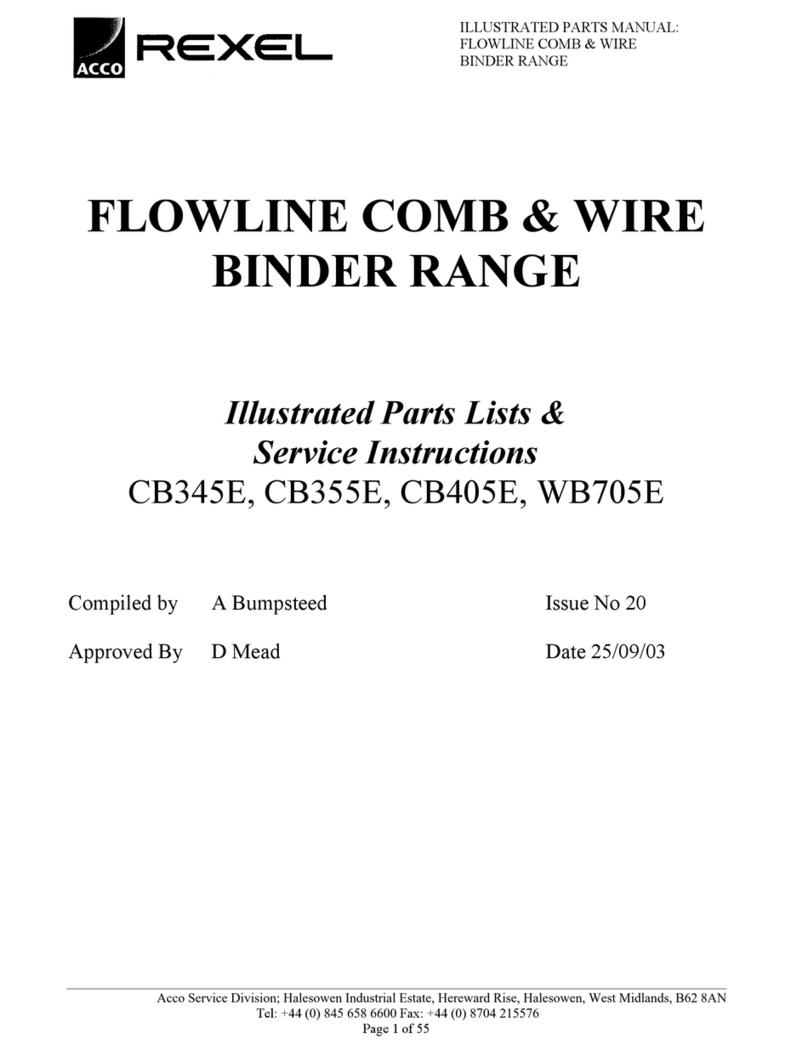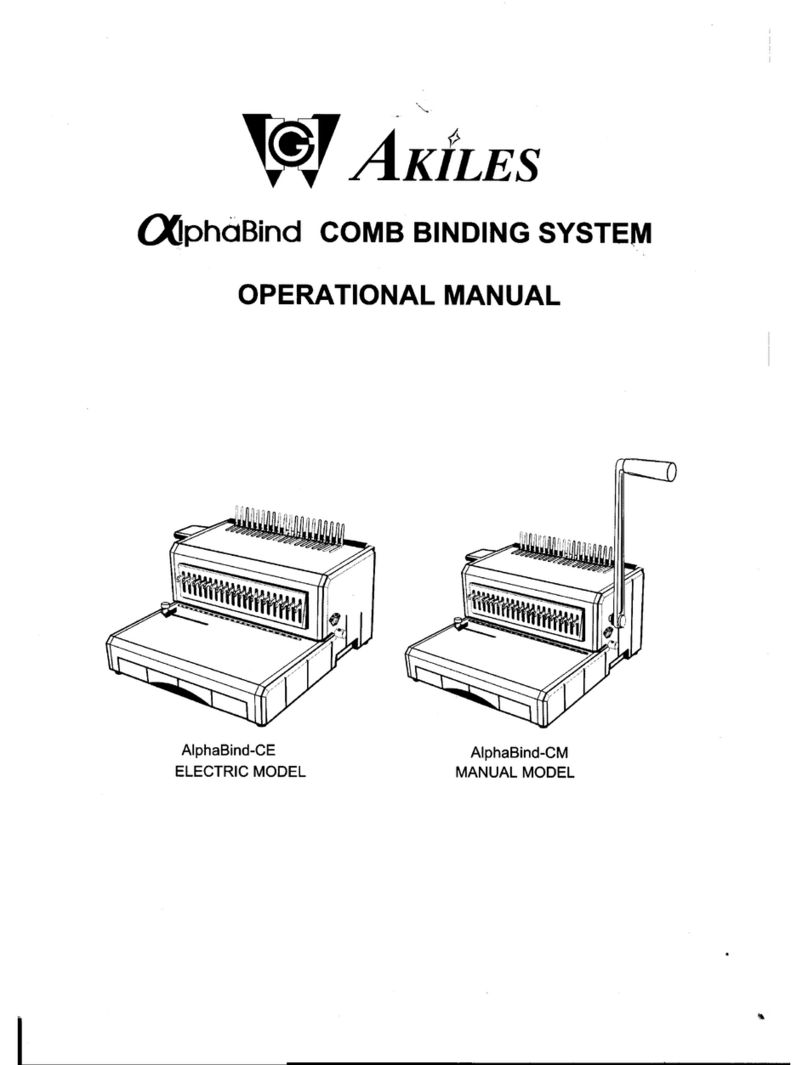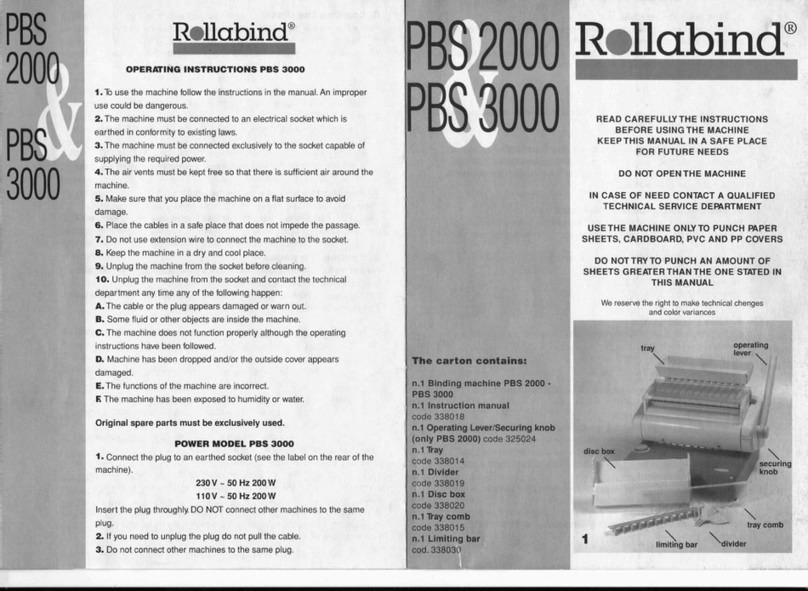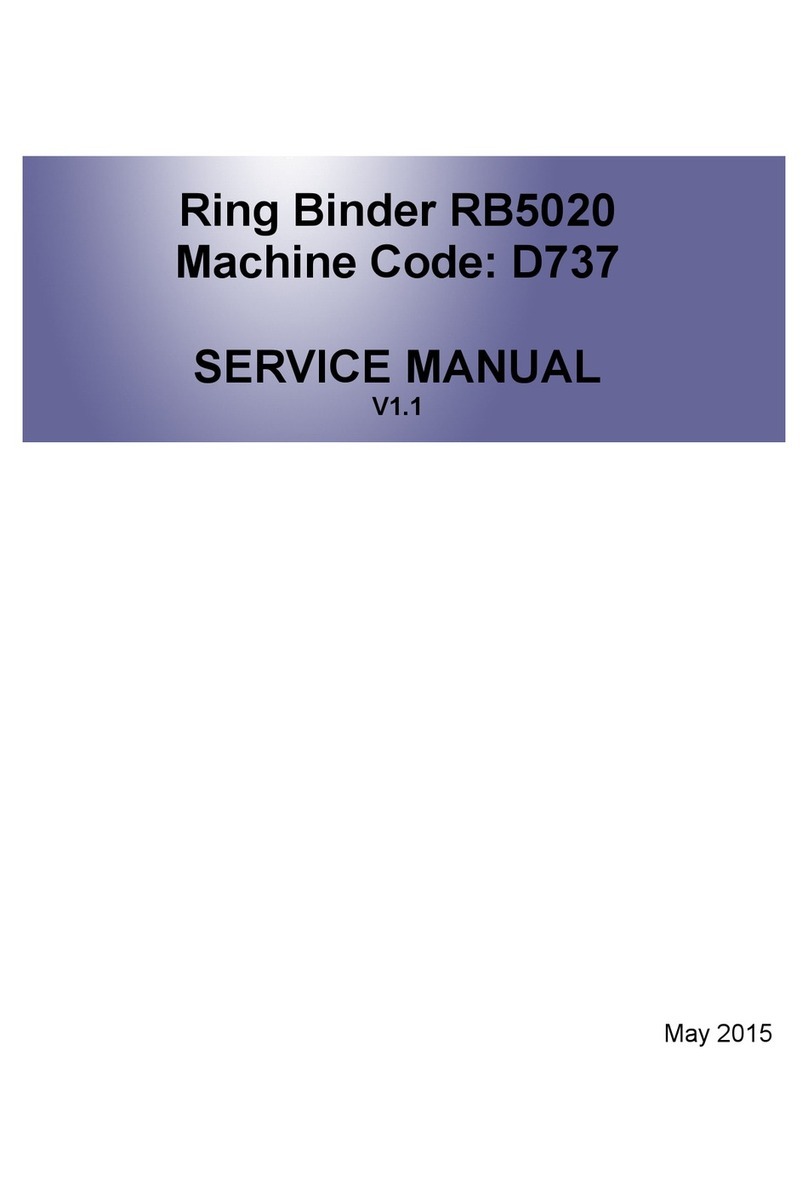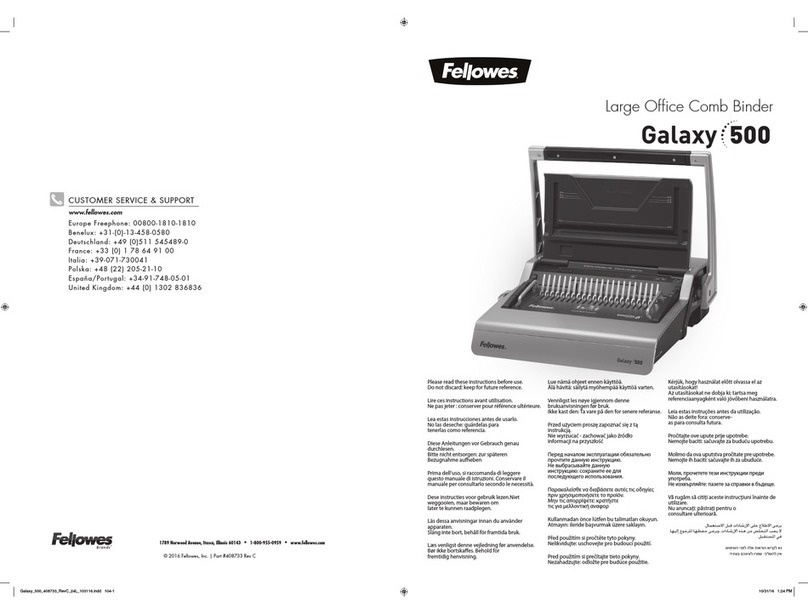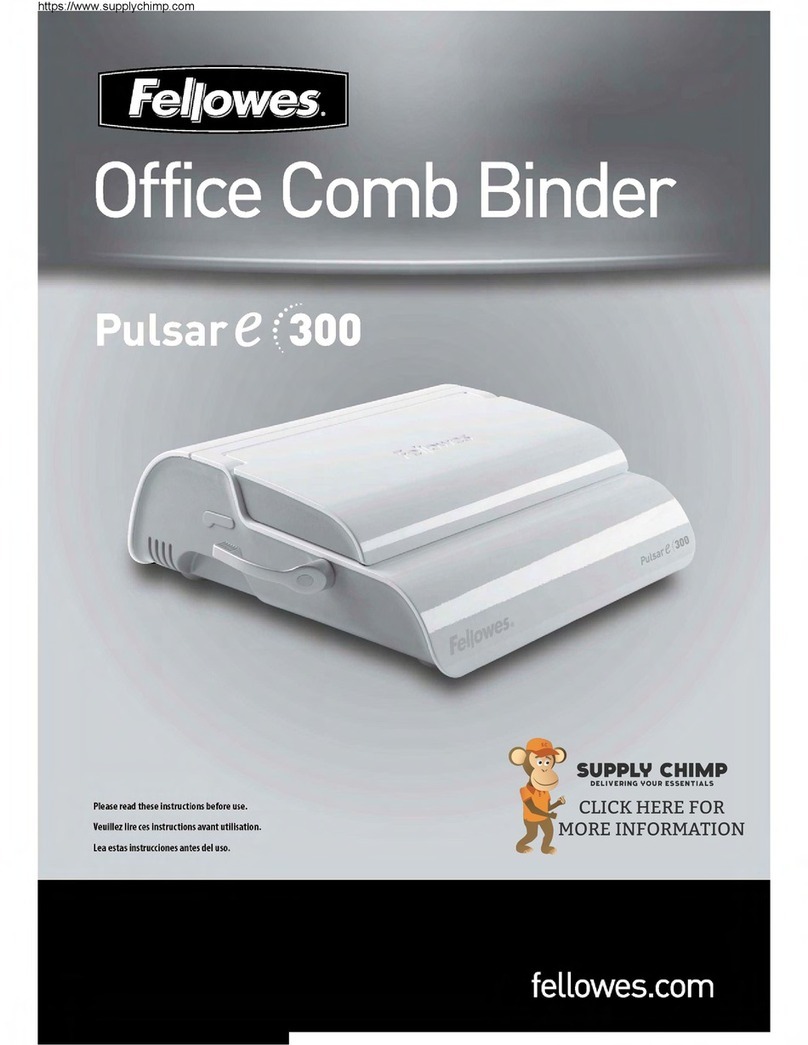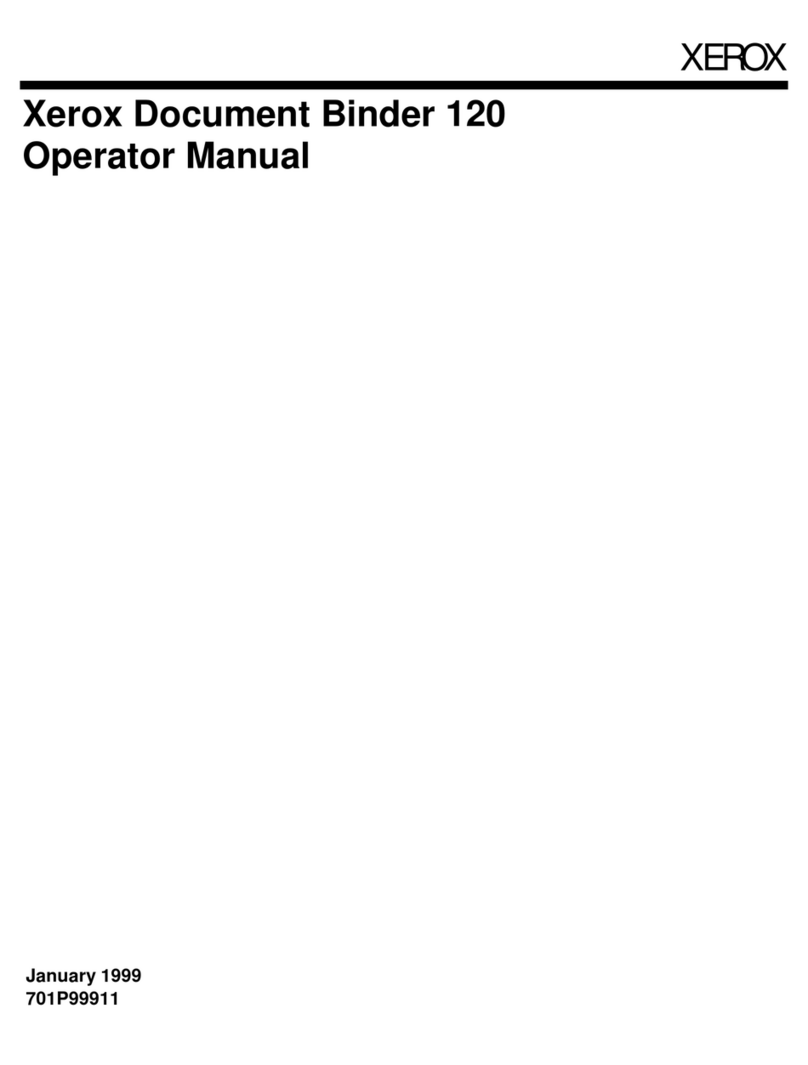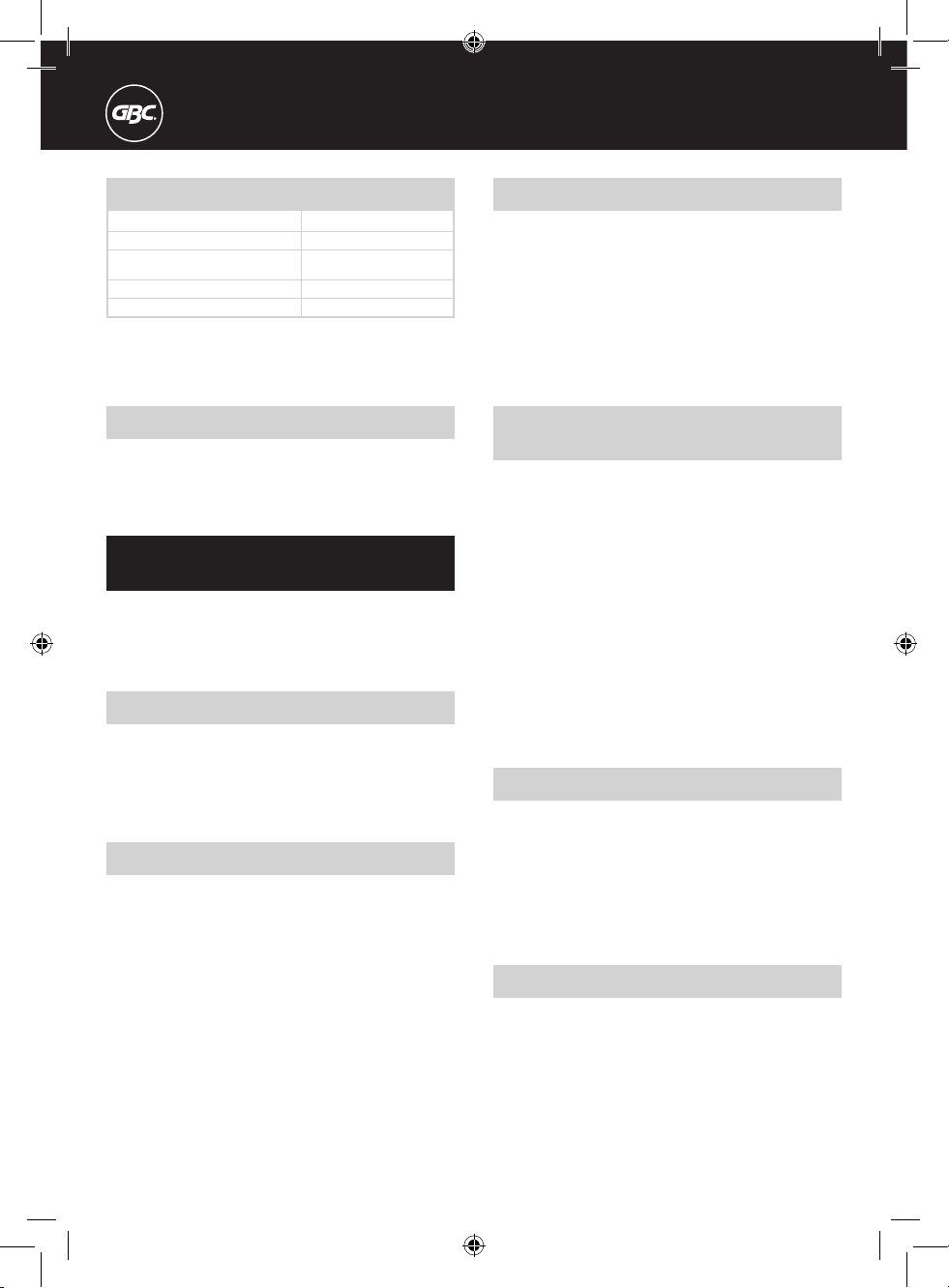8
Anordnung der Komponenten
und Bedienelemente
1Dokumentenstützdeckel
2Dokumentenstärkeführung
3Messhilfe für Click-Binderückengröße
4Binderückengrößenschalter
5Click-Binderückenaufbewahrungsfach
6Bindekanal
7Click-Binderückenschließdrehschalter
8Click-Binderückenschließführung
9Werkzeug zum Öffnen von Binderücken
Besonderer Hinweis
Herzlichen Glückwunsch zum neuen GBC-Bindegerät. Unser Ziel ist
es, hochwertige Bindegeräte zu produzieren, die dank ausgefeilter
Funktionen konsistent hervorragende Ergebnisse erzielen. Vor der ersten
Verwendung des Geräts diese Bedienungsanleitung durchlesen.
Beschreibung
Dokumentenformat
Max. Bindekapazität
Gerätegewicht
Geräteabmessungen (HxBxT)
GBC EzClick™Binder
A4
100 Blatt (90 g/m2) plus vorderer
und hinterer Einbanddeckel
3,21kg
104x395x209mm
Wichtige
Sicherheitsvorkehrungen
IHRE SICHERHEIT SOWIE DIE SICHERHEIT ANDERER MENSCHEN
IST ACCO BRANDS EUROPE EIN WICHTIGES ANLIEGEN. IN DIESER
BEDIENUNGSANLEITUNG UND AUF DEM PRODUKT FINDEN SIE
WICHTIGE SICHERHEITSHINWEISE. DIESE HINWEISE BITTE SORGFÄLTIG
DURCHLESEN.
m
Allgemeine Vorsichtsmaßnahmen
• Das Gerät lediglich für den vorgesehenen Zweck verwenden.
• Alle auf dem Gerät angegebenen Warnungen und Anweisungen
befolgen.
• Nie mehr als die maximale Bindekapazität in das Gerät einführen
(GBC vorgelochtes Papier bis zu 100 Blatt (90 g/m2) plus 2 x GBC
vorgelochte Einbanddeckel).
Aufstellen des Geräts
• Verpackung für den Fall aufbewahren, dass das Gerät zur Reparatur
eingeschickt werden muss.
• Gerät auf einer sicheren, stabilen Arbeitsfläche aufstellen, um ein
Herunterfallen des Geräts zu vermeiden, was zur Verletzung von
Personen und zur Beschädigung des Geräts führen könnte.
WICHTIG: Das Gerät ist lediglich ein Bindegerät. Es locht weder
Papier noch Einbanddeckel. Mit dem Gerät müssen daher vorgelochtes
Papier und vorgelochte Einbanddeckel verwendet werden.
Einlegen von vorgelochtem
Papier in Ihren Drucker
WICHTIG: Bei der ersten Verwendung von vorgelochtem Papier ist es
ratsam, zuerst einige Testseiten zu drucken, um die korrekte
Konfiguration für Ihren Drucker zu ermitteln. Eventuell in der
Anleitung des Druckerherstellers nachschlagen, um sicherzustellen,
dass das Papier im richtigen Papierfach Ihres Druckers liegt. Ansonsten
könnte es zu einem Papierstau kommen.
Drucker mit mehreren Papierfächern
Falls Ihr Drucker mehrere Papierfächer hat, ist es sinnvoll, eventuell ein
Fach speziell für vorgelochtes Papier vorzubehalten. Ein selbstklebendes
Etikett ist im Lieferumfang enthalten und dient zum Kennzeichnen des
Papierfachs.
Drucker mit einem Papierfach
Standardpapier im Papierfach durch vorgelochtes Papier ersetzen.
Manueller Papiereinzug
Falls Ihr Drucker einen manuellen Papiereinzug hat, eventuell dieses für
vorgelochtes Papier verwenden, wenn Sie ein gebundenes Dokument
erstellen wollen.
Drucken des Dokuments (A)
1Vorgelochtes Papier in den Drucker einlegen.
2Eine Testseite drucken, um die für den Drucker korrekte Ausrichtung
sicherzustellen. Bei Verwendung eines Druckers mit mehreren
Papierfächern bzw. mit manuellem Papiereinzug muss das richtige
Fach bzw. der Einzug gewählt werden. (Dies erfolgt normalerweise
im Druckmenü unter der Option ‚Eigenschaften’.)
3Wird die Testseite zufriedenstellend gedruckt, das selbstklebende
Etikett auf das entsprechende Papierfach bzw. den Papiereinzug
kleben.
Zusammenstellen des Dokuments
1Nach dem Drucken des Dokuments auf das vorgelochte Papier
einen vorgelochten vorderen und hinteren Einbanddeckel
dazunehmen (siehe Abbildung 1).
Tipps zum Binden:
• Den vorderen Einbanddeckel oben auf das Dokument legen. Dann
den hinteren Einbanddeckel so auf den vorderen Einbanddeckel
legen, dass die Innenseite des hinteren Einbanddeckels nach
oben zeigt.
• Nach dem Binden des Dokuments den hinteren Einbanddeckel
umklappen, so dass er hinten liegt.
Dieser Schritt stellt sicher, dass die Verbindungsstelle des
Click-Binderückens nach dem Schließen zwischen dem hinteren
Einbanddeckel und der letzten Seite versteckt ist.